实验室上传系统操作说明
组学原始数据归档库(GSA)使用说明书
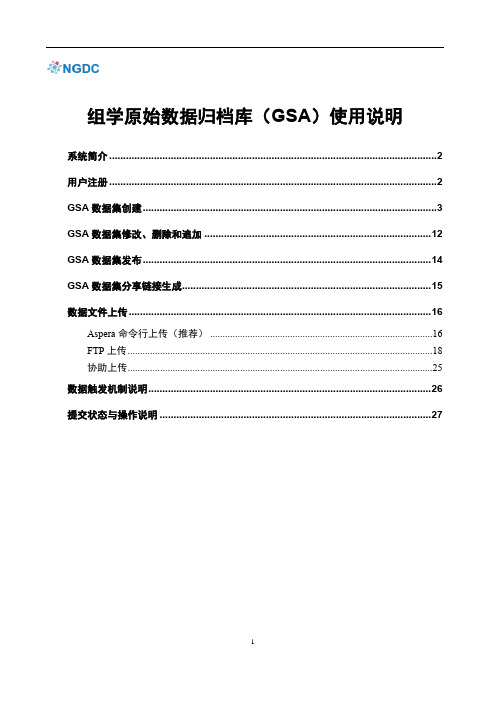
组学原始数据归档库(GSA)使用说明系统简介 (2)用户注册 (2)GSA数据集创建 (3)GSA数据集修改、删除和追加 (12)GSA数据集发布 (14)GSA数据集分享链接生成 (15)数据文件上传 (16)Aspera命令行上传(推荐) (16)FTP上传 (18)协助上传 (25)数据触发机制说明 (26)提交状态与操作说明 (27)系统简介组学原始数据归档库(Genome Sequence Archive, GSA)是组学原始数据汇交、存储、管理与共享系统。
GSA遵循INSDC数据库系统的数据标准和数据结构,主要汇交实验信息(Experiment Metadata)、测序反应信息(Run Metadata)信息以及归档测序文件数据(Sequence Data file)。
GSA用户可通过大数据中心生物数据统一汇交入口——生物数据递交系统(BIG Submission,BIG Sub)完成一站式数据递交。
用户注册请您进入生物数据递交系统(BIG Submission,BIG Sub,https:///gsub/)完成账号注册,建议使用实验室公共邮箱进行注册。
如果您在账号注册和使用过程中遇到任何问题,请联系*****************.cn。
GSA数据集创建为保证元数据信息与测序数据文件的一致性与完整性,便于后续数据使用者检索与使用,通过BIG Sub统一入口递交GSA数据信息时,用户需要为GSA数据集的研究任务创建BioProject,并为数据集的实验样本创建相应的BioSample(s)。
GSA各类数据信息间是线性的、一对多的关联关系,数据结构如下图。
本系统支持中英文双语言模式,可随时自由切换⚫提交者信息(Submitter)—用于收集数据提交者信息,系统会帮您自动填入用户注册时的姓名和电子邮件信息,如部分信息需要调整,可直接修改并通过“保存并进入下一项(Save and forward)”键完成修改。
QEXPERT操作手册(1)
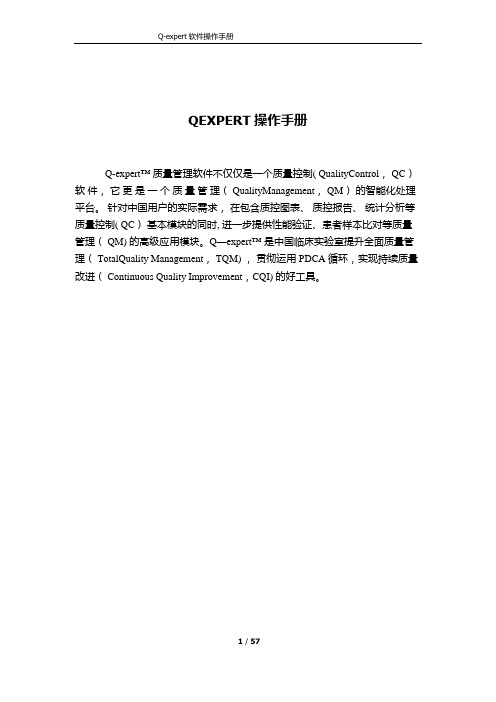
QEXPERT操作手册Q-expert™ 质量管理软件不仅仅是一个质量控制( QualityControl, QC)软件,它更是一个质量管理( QualityManagement, QM)的智能化处理平台。
针对中国用户的实际需求,在包含质控图表、质控报告、统计分析等质量控制( QC)基本模块的同时, 进一步提供性能验证、患者样本比对等质量管理( QM) 的高级应用模块。
Q—expert™ 是中国临床实验室提升全面质量管理( TotalQuality Management, TQM) ,贯彻运用 PDCA 循环,实现持续质量改进( Continuous Quality Improvement,CQI) 的好工具。
目录实验室管理人员对于软件使用初期设置流程▪▪▪▪▪▪▪▪▪▪▪▪▪▪▪▪▪▪▪▪▪▪▪▪▪▪▪▪▪▪▪▪▪▪▪▪▪▪▪▪▪▪3Q-expert软件补丁包升级、CodeList更新包更新▪▪▪▪▪▪▪▪▪▪▪▪▪▪▪▪▪▪▪▪▪▪▪▪▪▪▪▪▪▪▪▪▪▪▪▪3 实验室管理人员对于软件的设置▪▪▪▪▪▪▪▪▪▪▪▪▪▪▪▪▪▪▪▪▪▪▪▪▪▪▪▪▪▪▪▪▪▪▪▪▪▪▪▪▪▪▪▪▪▪▪▪▪▪▪▪▪▪▪10 新实验室分组的建立▪▪▪▪▪▪▪▪▪▪▪▪▪▪▪▪▪▪▪▪▪▪▪▪▪▪▪▪▪▪▪▪▪▪▪▪▪▪▪▪▪▪▪▪▪▪▪▪▪▪▪▪▪▪▪▪▪▪▪▪▪▪▪▪▪▪▪▪▪11 新品种质控物的建立▪▪▪▪▪▪▪▪▪▪▪▪▪▪▪▪▪▪▪▪▪▪▪▪▪▪▪▪▪▪▪▪▪▪▪▪▪▪▪▪▪▪▪▪▪▪▪▪▪▪▪▪▪▪▪▪▪▪▪▪▪▪▪▪▪▪▪▪▪12 新批号质控物的复制▪▪▪▪▪▪▪▪▪▪▪▪▪▪▪▪▪▪▪▪▪▪▪▪▪▪▪▪▪▪▪▪▪▪▪▪▪▪▪▪▪▪▪▪▪▪▪▪▪▪▪▪▪▪▪▪▪▪▪▪▪▪▪▪▪▪▪▪▪13 质控物新项目设置及老项目更改▪▪▪▪▪▪▪▪▪▪▪▪▪▪▪▪▪▪▪▪▪▪▪▪▪▪▪▪▪▪▪▪▪▪▪▪▪▪▪▪▪▪▪▪▪▪▪▪▪▪▪▪▪▪▪16 实验室允许总误差设置▪▪▪▪▪▪▪▪▪▪▪▪▪▪▪▪▪▪▪▪▪▪▪▪▪▪▪▪▪▪▪▪▪▪▪▪▪▪▪▪▪▪▪▪▪▪▪▪▪▪▪▪▪▪▪▪▪▪▪▪▪▪▪▪▪▪17 实验室室内质控失控规则设置▪▪▪▪▪▪▪▪▪▪▪▪▪▪▪▪▪▪▪▪▪▪▪▪▪▪▪▪▪▪▪▪▪▪▪▪▪▪▪▪▪▪▪▪▪▪▪▪▪▪▪▪▪▪▪▪▪19 6西格玛质控规则推荐模块▪▪▪▪▪▪▪▪▪▪▪▪▪▪▪▪▪▪▪▪▪▪▪▪▪▪▪▪▪▪▪▪▪▪▪▪▪▪▪▪▪▪▪▪▪▪▪▪▪▪▪▪▪▪▪▪▪▪▪▪▪20 质控数值小数位数设定▪▪▪▪▪▪▪▪▪▪▪▪▪▪▪▪▪▪▪▪▪▪▪▪▪▪▪▪▪▪▪▪▪▪▪▪▪▪▪▪▪▪▪▪▪▪▪▪▪▪▪▪▪▪▪▪▪▪▪▪▪▪▪▪▪▪23 室内质控均值标准差的设定▪▪▪▪▪▪▪▪▪▪▪▪▪▪▪▪▪▪▪▪▪▪▪▪▪▪▪▪▪▪▪▪▪▪▪▪▪▪▪▪▪▪▪▪▪▪▪▪▪▪▪▪▪▪▪▪▪▪▪▪23 数据的录入与导入▪▪▪▪▪▪▪▪▪▪▪▪▪▪▪▪▪▪▪▪▪▪▪▪▪▪▪▪▪▪▪▪▪▪▪▪▪▪▪▪▪▪▪▪▪▪▪▪▪▪▪▪▪▪▪▪▪▪▪▪▪▪▪▪▪▪▪▪▪▪▪26 实验室常规人员操作▪▪▪▪▪▪▪▪▪▪▪▪▪▪▪▪▪▪▪▪▪▪▪▪▪▪▪▪▪▪▪▪▪▪▪▪▪▪▪▪▪▪▪▪▪▪▪▪▪▪▪▪▪▪▪▪▪▪▪▪▪▪▪▪▪▪▪▪▪29 实验室主管对于失控报告的处理▪▪▪▪▪▪▪▪▪▪▪▪▪▪▪▪▪▪▪▪▪▪▪▪▪▪▪▪▪▪▪▪▪▪▪▪▪▪▪▪▪▪▪▪▪▪▪▪▪▪▪▪▪▪▪35Q—expert软件质控图的介绍(L—J图、柱状图、喇叭图)▪▪▪▪▪▪▪▪▪▪▪▪▪▪▪▪▪▪▪▪▪▪▪▪▪36报告的保存和打印▪▪▪▪▪▪▪▪▪▪▪▪▪▪▪▪▪▪▪▪▪▪▪▪▪▪▪▪▪▪▪▪▪▪▪▪▪▪▪▪▪▪▪▪▪▪▪▪▪▪▪▪▪▪▪▪▪▪▪▪▪▪▪▪▪▪▪▪▪▪▪40 性能验证模块▪▪▪▪▪▪▪▪▪▪▪▪▪▪▪▪▪▪▪▪▪▪▪▪▪▪▪▪▪▪▪▪▪▪▪▪▪▪▪▪▪▪▪▪▪▪▪▪▪▪▪▪▪▪▪▪▪▪▪▪▪▪▪▪▪▪▪▪▪▪▪▪▪▪▪▪▪42 网页版Q—expert软件设置流程▪▪▪▪▪▪▪▪▪▪▪▪▪▪▪▪▪▪▪▪▪▪▪▪▪▪▪▪▪▪▪▪▪▪▪▪▪▪▪▪▪▪▪▪▪▪▪▪▪▪▪▪▪▪▪▪46网页版Q-expert软件日常使用流程▪▪▪▪▪▪▪▪▪▪▪▪▪▪▪▪▪▪▪▪▪▪▪▪▪▪▪▪▪▪▪▪▪▪▪▪▪▪▪▪▪▪▪▪▪▪▪▪▪▪▪53实验室管理人员对于软件使用初期设置流程一、数据更新,结果上传本软件根据实验室网络环境情况给予两种更新途径(在线更新及离线更新)(一)、在线更新/上传实验室安装软件电脑具备链接因特网功能,可选用在线更新。
普开大数据实验管理平台系统用户手册
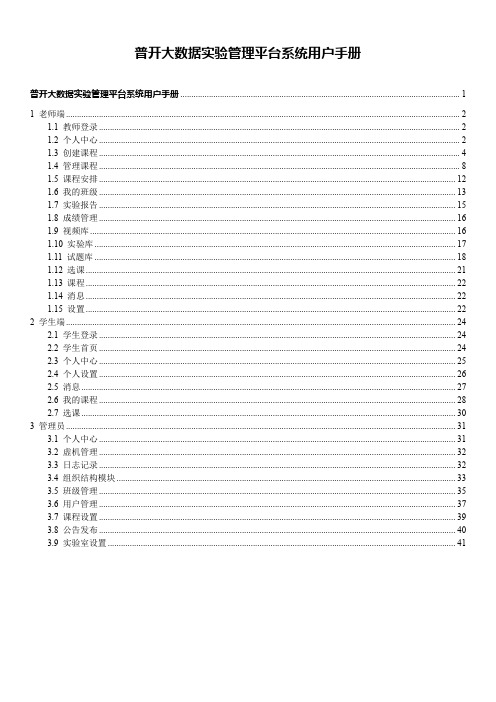
普开大数据实验管理平台系统用户手册普开大数据实验管理平台系统用户手册 (1)1 老师端 (2)1.1 教师登录 (2)1.2 个人中心 (2)1.3 创建课程 (4)1.4 管理课程 (8)1.5 课程安排 (12)1.6 我的班级 (13)1.7 实验报告 (15)1.8 成绩管理 (16)1.9 视频库 (16)1.10 实验库 (17)1.11 试题库 (18)1.12 选课 (21)1.13 课程 (22)1.14 消息 (22)1.15 设置 (22)2 学生端 (24)2.1 学生登录 (24)2.2 学生首页 (24)2.3 个人中心 (25)2.4 个人设置 (26)2.5 消息 (27)2.6 我的课程 (28)2.7 选课 (30)3 管理员 (31)3.1 个人中心 (31)3.2 虚机管理 (32)3.3 日志记录 (32)3.4 组织结构模块 (33)3.5 班级管理 (35)3.6 用户管理 (37)3.7 课程设置 (39)3.8 公告发布 (40)3.9 实验室设置 (41)大数据实验室是采用B/S结构,可以让学生在任何时间和地点做实验,不受环境和时间的限制。
老师也可以在任何时间和地点进行实验课程的相关工作。
1老师端1.1教师登录老师在浏览器打开登陆界面,输入用户名和密码进行登录。
登陆界面如下:登录界面可以进行本系统的使用手册进行下载!1.2个人中心老师登录进入系统后,老师端首页界面。
界面如下图所示:课程安排可以看到自己最近一周的课程排课情况,具体的课程安排下文会有详细的解释。
学生的登录情况是最近一周内学生的登录以及注册人数的详情,以折线图的形式展示出来,鼠标放上会有详细的人数。
1.3创建课程在上教师首页的导航栏中,有创建课程、管理课程、课程安排、我的班级、实验报告、成绩管理、视频库、实验库、试题库、试卷库、课程、选课、消息、设置和退出几项功能。
●点击创建课程,进入创建课程的页面。
系统参数配置说明书
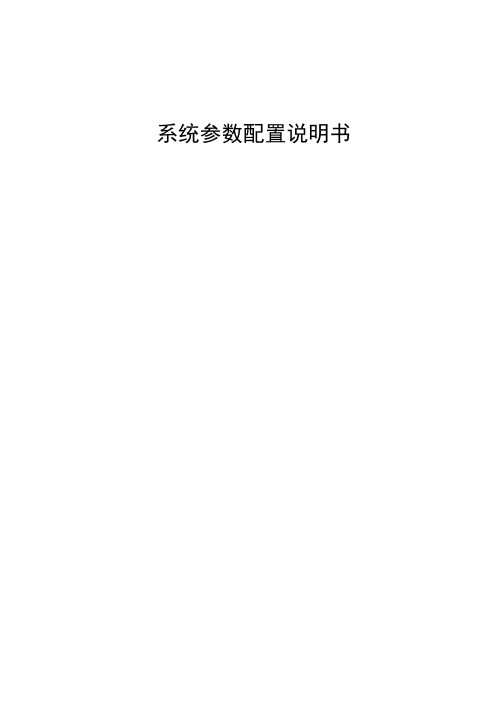
系统参数配置说明书一、浏览器使用建议本系统建议使用IE浏览器,若使用IE8浏览器请将浏览器设置为非兼容模式。
使用IE8兼容模式上传附件页面会出现如下图所示:正常界面如下图所示,出现“”按钮可正常使用。
设置步骤如下:1.打开IE浏览器,点击右上角的“”按钮。
如下图所示:2.将兼容性视图的勾选去掉,如下图所示:二、下载安装Flash插件在本系统中上传附件时出现如下界面的情况时,需要下载Flash插件并且安装。
安装成功后重启IE浏览器,上传附件页面出现“”按钮时可正常使用。
三、将“申报系统”设为信任站点(若系统可正常使用,可不进行设置)1、打开IE浏览器,并在地址栏中输入网址,显示界面如下图所示:2、点击浏览器的菜单条“工具—〉Internet选项”,其界面如下图所示:3、选中“安全(标签)—〉受信任的站点—〉站点”,其界面如下图所示:将输入框中输入“工业产品质量控制和技术评定实验室申报管理系统”的网址(如: /lab/),并点击“添加”按钮,该网址进入下面的列表框中,最后点击“确认”按钮。
注意:在输入网址前,应该取消Checkbox的选中状态。
4、设置“受信任站点”的安全级别;在Internet选项窗体中选择“安全(标签)—〉受信任的站点—〉自定义级别”,出现的界面如下图(右)所示:请按照下面的要求,对“ActiveX控件和插件”进行安全设置:ActiveX控件自动提示:启用●对标记为可安全执行脚本的ActiveX控件执行脚本:启用●对没有标记为可安全的ActiveX控件进行初始化和脚本运行:启用●二进制和脚本行为:启用●下载未签名的ActiveX控件:提示●下载未签名的ActiveX控件:启用●运行ActiveX控件和插件:启用后面的内容保持现状,不进行调整。
提示:针对“ActiveX控件和插件”,仅对“下载未签名的ActiveX控件”为“提示”,其余全部为“启用”状态。
点击“确认”按钮,会弹出确认对话框,选中“是”,并在“Internet选项”窗体中点击“确认”按钮,则设置立即生效。
ClinFlash EDC(临床试验数据管理)系统介绍
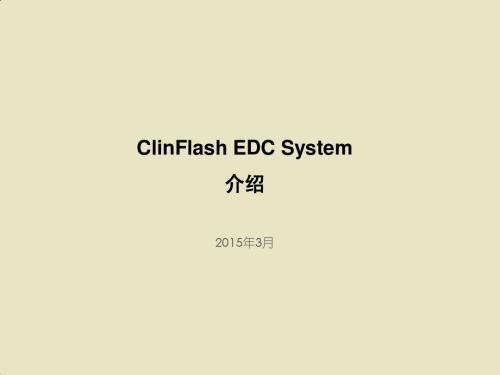
即将上线的功能
图文识别
-2015年4月
整合随机系统
-2015年4月
云技术平台
-2015年7月
EDC质量标准
Industry Guidelines
• • •
• • •
临床试验数据管理工作技术指南 21 CFR Part 11, Electronic Records; Electronic Signatures Guidance for Industry Part 11, Electronic Records; Electronic Signatures — Scope and Application Guidance for Industry Electronic Source Data in Clinical Investigations Guidance for Industry COMPUTERIZED SYSTEMS USED IN CLINICAL TRIALS General Principles of Software Validation; Final Guidance for Industry and FDA Staff
关于Edit Check:
ClinFlash的前身是ClinStReport CDM System, 是泰格医药自主开发的pCRF 数据管理系统。ClinStReport 已有近十年使用历史,处理超过一千个临床试 验项目数据,高效且十分成熟。ClinFlash EDC 系统的程序架构由 ClinStReport发展而来,允许用户在后台建立一切能够想到Check 程序,因此 Edit Check 这项功能异常强大。
lims使用方法

LIMS使用方法什么是LIMS?LIMS(Laboratory Information Management System,实验室信息管理系统)是一种用于管理实验室数据和流程的软件系统。
它可以帮助实验室提高工作效率、数据准确性和合规性,同时也方便了实验室之间的协作和数据共享。
LIMS的功能样品管理LIMS可以帮助实验室对样品进行全面的管理。
用户可以在系统中创建样品档案,包括样品编号、类型、来源、采集日期等信息。
通过LIMS,用户可以追踪样品的位置、状态以及与其相关的所有数据。
测试计划与执行LIMS允许用户创建测试计划并指派给相应的人员。
测试计划中包括所需测试项目、方法和标准。
一旦测试计划被分配,相关人员就可以在系统中记录测试结果,并生成相应的报告。
数据管理与分析LIMS可以存储和管理大量的实验数据,并提供各种分析功能。
用户可以通过系统快速检索和访问特定样品或项目的数据,并进行统计分析和趋势分析。
此外,LIMS 还支持结果验证和审批流程,确保数据的准确性和可靠性。
质量控制与合规性LIMS提供了丰富的质量控制功能,包括校准曲线、质控样品和实验室内部标准的管理。
用户可以在系统中设置合规性要求,并自动进行合规性检查。
LIMS还支持实验室认证和审核过程,以确保符合相关的法规和标准。
仪器管理LIMS可以帮助实验室管理仪器设备的信息和维护记录。
用户可以在系统中记录仪器的型号、序列号、校准日期等信息,并设置提醒以及生成维护计划。
通过LIMS,用户可以查看仪器的使用情况和维修历史。
文档管理与报告生成LIMS允许用户上传、存储和共享各种文档,如方法文件、SOP(Standard Operating Procedures,标准操作程序)和报告模板。
用户可以根据需要生成标准化的报告,并将其导出为各种格式,如PDF或Excel。
如何使用LIMS?系统登录与权限设置首先,用户需要登录LIMS系统并获得相应的权限。
系统管理员通常会分配不同级别的权限给不同角色的用户,以限制其对系统功能和数据的访问。
实验室资质认定监督管理系统公网操作手册
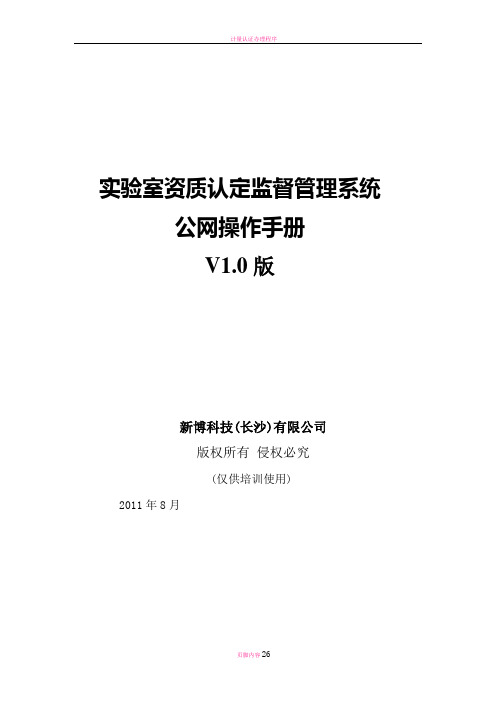
实验室资质认定监督管理系统公网操作手册V1.0版新博科技(长沙)有限公司版权所有侵权必究(仅供培训使用)2011年8月目录1网上申报系统的入口31.1在省315网站上,点击网上申报系统。
31.2直接输入网址:http://222.240.202.201 登录网上申报系统。
32公众查询及表格下载32.1实验室资质查询42.2许可状态查询42.3评审计划查询42.4联系方式查询52.5表格模板下载53实验室申请64评审员115市州、行业评审组181网上申报系统的入口1.1在省315网站上,点击网上申报系统。
点击桌面的浏览器图标,在浏览器的地址栏输入 (湖南省质量技术监督信息网)网址,在315网站上找到【实验室资质认定网上申报系统】,点击其就可进入网上申报系统首页,如下图所示。
1.2直接输入网址:http://222.240.202.201登录网上申报系统。
建议:把网址添加到收藏夹里。
2公众查询及表格下载简介:公众查询及表格下载页面有:实验室资质查询、许可状态查询、评审计划查询、联系方式查询、表格模板下载。
2.1实验室资质查询查询已获证的实验室信息。
2.2许可状态查询可查询了解实验室提交的材料,在认评系统中到了哪个环节,处于什么状态。
如输入实验室名称—> 点击查询按钮,列表中就会显示该实验室处于什么状态;在许可状态下拉框里选择组织评审然后再点击查询按钮,就可查到所有已组织评审的所有实验室。
2.3评审计划查询省局下达计划后,在公网就可查询下达后的月度计划情况。
点击计划月份,就可查看某月评审计划明细情况。
2.4联系方式查询查询受理部门的联系电话等信息。
2.5表格模板下载实验室申请单位、评审员可在公网上下载要上传的模板文件,分别为实验室申请材料模板、评审报告模板。
先把模板文件下载到本地,按模板示例填写好内容、保存在本地,到时做申请或填写报告时只要上传、导入文件即可。
3实验室申请操作简介:1、在公网首页上点击【实验室申请】。
艾滋病实验室信息管理系统的业务流程

使用本级用户创建机构 ------新增机构信息录入
***之后由系统管理员创建相应用户,业务管理员分配角色
实验室用户(账号)的设置
• 建议每个实验室指定专人负责该系统的管理。
• 具有或代行技术管理职能的实验室:一个实验室只能有一 个业务管理员,但可存在多个本级用户和直报用户。建议 设1个本级用户+直报用户,根据需要设定其他用户(比如: 直报用户、只查看统计表的本级用户);
HIV病毒载量测定设备 购买年份 品牌/类型 使用状态 经费来源
HIV基因型耐药检测 购买年份 品牌/类型 使用状态 经费来源 购买年份
品牌/类型
HIV核酸定性 使用状态 经费来源
单选项:罗氏 /TaqMan,生物梅里 仅填写年 单选项: 埃/EasyQ,西门子 份,如 使用、停 /bDNA 440或340, 1992 用 雅培/m2000,开放 式设备
直报用户:负责填报、修改、查看本实验室的业务数据
• 安全限制
系统管理员和业务管理员只能登录用户权限管理系统。两者需使用不同的账 号,1个业务管理员用户可以管1个或多个业务系统。 本级用户和直报用户只能登录业务系统。同一单位内两者可以共用1个账号 6 、也可以用不同的账号。
使用本级用户创建机构
艾滋病检测实验室信息管理系统
的业务流程
1
一、系统简介
二、业务流程
2
简介
• 属于艾滋病防治工作信息系统;
•
•
管理对象:全国艾滋病检测实验室信息、HIV职业暴露信息;
覆盖所有艾滋病检测实验室(解放军、武警和海关除外);
•
收集信息方式:网络直报。3网址测试网::97/portal/portal/subSystemList.do
- 1、下载文档前请自行甄别文档内容的完整性,平台不提供额外的编辑、内容补充、找答案等附加服务。
- 2、"仅部分预览"的文档,不可在线预览部分如存在完整性等问题,可反馈申请退款(可完整预览的文档不适用该条件!)。
- 3、如文档侵犯您的权益,请联系客服反馈,我们会尽快为您处理(人工客服工作时间:9:00-18:30)。
实验室上传系统操作说明一、系统登陆双击桌面搅拌站上传系统程序,服务器位置处显示服务器的ip地址,输入用户名和密码点击登陆即可。
注意事项:如果点击登陆提示数据库连接失败,请核实服务器处填写是否正确。
如果登陆提示“服务器端没有运行“检查服务器上面的”数据上传服务器端”是否处于运行状态。
如果点登陆没什么反应,则需要查看作为服务器的那台电脑的IP地址是否和登陆界面上面的服务器输入的地址相同。
二、入库取样管理1.原料入库新增过磅单:点击新增后自动显示入库单号,选择公司,点击原料名称后面的>>符号,下面显示所有的原料,双击行的标头,原料名称显示你选择的原料,然后选择供应商,没有的供应商手工输入,选择原料产地,没有产地手工输入,选择原料对应的仓位,点击称毛重,自动显示毛重和称毛重时间,输入送货单,车牌号,送货人,电话,备注点击保存毛重,提示保存成功即可。
点击称皮重自动显示皮重和称皮重时间,输入扣重点击保存皮重提示保存成功即可最后打印过磅单。
双击下面的入库单的行标头,上面自动显示该入库单的详细信息,可以修改或者删除,审核,打印,作废入库单。
注意审核后不能修改,删除入库单。
2.混凝土取样新增混凝土取样:点击新增自动生成系统编号,然后输入样品编号、强度等级,客户名称,规格,工程名称等信息,输入后点击保存提示保存成功即可。
注意:红色*表示必填项。
样品编号是实际取样时自定义的样品编号。
样品数量只输入数字,不用单位符号。
根据取样信息查询条件查询需要修改的取样信息,双击取样记录行标题,上边自动显示该记录的取样信息,修改内容后点击修改即可。
3.水泥取样新增水泥取样:点击新增自动生成系统编号,然后输入水泥类型,供应商名称,样品编号,水泥规格,生产厂家等信息,输入后点击保存提示保存成功即可。
注意:红色*表示必填项。
样品编号是实际取样时自定义的样品编号。
样品数量是试块的数量。
样品数量只能输入数字。
修改水泥取样:根据取样信息查询条件查询需要修改的取样信息,双击取样记录行标题,上边自动显示该记录的取样信息,修改内容后点击修改即可。
4.其他原料取样新增水泥取样:点击新增自动生成系统编号,然后输入原料名称,选择原料类型,供应商名称,样品编号,原料规格等信息,输入后点击保存提示保存成功即可。
注意:红色*表示必填项。
样品编号是实际取样时自定义的样品编号。
原料类型是从下拉列表中选择的。
根据取样信息查询条件查询需要修改的取样信息,双击取样记录行标题,上边自动显示该记录的取样信息,修改内容后点击修改即可。
三、样品检验管理1.混凝土检验混凝土检验流程:入库取样管理进行混凝土的取样→样品检验管理→点击“混凝土检验”→根据取样日期查询出要检验的取样信息→双击要做实验的信息的前头→转到混凝土检验界面→选择试验天数→输入环境条件、检查依据、选择实验设备→默认选择连续试验→点击开始→操作试验做完一组试验→点停止→转到抗压试验报告界面填写并保存试验报告。
1待检验样品信息待检验样品信息查询,根据取样日期选择一段时间的待检验样品信息,可以按照工程名称查询(选择工程名称),可以按照规格查询(选择规格),可以按照强度等级查询(选择强度等级),点击查询后可以显示出当前时间段的待检验样品信息。
注意:根据工程名称或者强度等级作为条件查询时,要在工程部位或者强度等级前面的方框点击打上对号。
双击要做实验的数据的前方到混凝土试验界面。
2混凝土检验其中下图中的数据是显示的取样时候输入的数据,不能对其进行修改。
可以填充之前没输入的数据。
试验结果有3天的(3d试验),7天的(7d试验),28天的(28d试验),60天的(60d试验),90天的(90d试验)。
要进行几天的试验鼠标点击相应的(*d试验),输入环境条件、检测依据、选择试验设备。
选择单个试验或者连续试验,抗压试验默认的是连续试验。
(连续试验是点击开始进行试验直到一组试验结束才点击停止,点击停止可以直接保存试验结果;单个试验是一个一个的进行试验,每压一个试块都要点击开始和结束,该组试验结束后要点击修改按钮进行试验结果的保存。
)点击开始之前要把控制器的开关打开。
点击开始按键后就可以看到当前的载荷,当前载荷速度。
当前试验完成后,点击停止按键。
并且点击保存。
(数据开始保存到数据库中)点击曲线可以查看当前结果曲线。
点击暂停按键后,停止提取数据。
重新开始的时候要点击开始进行试验。
3抗压检测报告已经检验的样品会生成一份混凝土试件抗压强度检测报告,其中需要输入报告编号、试验编号、实验室地址,联系电话等信息。
试验数据是从试验界面自动读取过来的。
输入完信息后点击保存。
如果有需要修改的数据,修改完之后点保存。
5.抗渗试验报告在待检验样品信息中试验类型选择抗渗试验,选择取样日期范围点击查询找到抗渗的取样记录,双击行表头,自动跳转到抗渗试验报告中,输入试验编号,使用部位等信息点击保存。
如果试验编号已经存在说明已经存在该试验报告了,输入内容后点击修改提示修改成功。
6.抗折试验报告在待检验样品信息中试验类型选择抗折试验,选择取样日期范围点击查询找到抗折的取样记录,双击行表头,自动跳转到抗渗试验报告中,输入试验编号,使用部位等信息点击保存。
如果试验编号已经存在说明已经存在该试验报告了,输入内容后点击修改提示修改成功。
7.串口配置配置串口参数,选择当前串口号,波特率,数据位,停止位,奇偶校验位。
非专业人员不得修改。
注意:做实验的时候曲线不能正常显示,要查看控制器的开关是否打开。
如果开关正常打开,点击开始试验查看控制器上面的信号灯是否闪。
如果不闪则需要查看串口配置的地方压力机名称是否正确,通讯串口是否选择正确。
灰色背景的地方只能输入数字不能有英文字符、特殊符号。
建议使用连续试验进行试验。
2.水泥抗压检验水泥检验流程:入库取样管理进行水泥的取样→样品检验管理→点击“水泥抗压检验”→根据取样日期查询出要检验的取样信息→双击要做实验的信息的前头→转到水泥检验界面→选择试验天数→输入环境条件、检查依据、选择实验设备→默认选择连续试验→点击开始→操作试验做完一组试验→点停止→转到抗压试验报告界面填写并保存试验报告。
待检验样品信息待检验样品信息查询,选择一段时间的待检验样品信息,可以按照规格查询(选择规格),可以按照生产厂家查询(选择生产厂家),点击查询后可以显示出当前时间段的待检验样品信息。
2水泥试验试验结果有3天的(3d试验),28天的(28d试验)要进行几天的试验鼠标点击相应的(*d试验),输入环境条件、检测依据、选择试验设备。
选择单个试验或者连续试验,抗压试验默认的是连续试验。
(连续试验是点击开始进行试验直到一组试验结束才点击停止,点击停止可以直接保存试验结果;单个试验是一个一个的进行试验,每压一个试块都要点击开始和结束,该组试验结束后要点击修改按钮进行试验结果的保存。
)点击开始之前要把控制器的开关打开。
点击开始按键后就可以看到当前的载荷,当前载荷速度。
当前试验完成后,点击停止按键。
点击曲线可以查看当前结果曲线。
点击暂停按键后,停止提取数据。
重新开始的时候要点击开始进行试验。
3水泥检验报告已经检验的样品会生成一份水泥物理性能检测报告,其中需要输入报告编号,样品名称,样品状态。
绿色标记代表合格项目,红色标记代表不合格项目。
4串口配置配置串口参数,选择当前串口号,波特率,数据位,停止位,奇偶校验位。
非专业人员不得修改。
注意:做实验的时候曲线不能正常显示,要查看控制器的开关是否打开。
如果开关正常打开,点击开始试验查看控制器上面的信号灯是否闪。
如果不闪则需要查看串口配置的地方压力机名称是否正确,通讯串口是否选择正确。
灰色背景的地方只能输入数字不能有英文字符、特殊符号。
建议使用连续试验进行试验。
3.水泥抗折检验水泥抗折检验流程:样品检验管理→点击“水泥抗折检验”→根据取样日期查询出要检验的取样信息→双击要做实验的信息的前头→转到水泥抗折检验界面→选择试验天数→输入环境条件、检查依据、选择实验设备→默认选择单个试验→点击开始→操作试验做完一个试验→点停止→鼠标放到第二个号位置→点击开始→进行第二块试验→试验结束点停止→鼠标放到三号位置点开始→做完试验点停止→点击修改按钮→转到抗折试验报告界面填写并保存试验报告。
1 待检验样品信息待检验样品信息查询,选择一段时间的待检验样品信息,可以按照规格查询(选择规格),可以按照生产厂家查询(选择生产厂家),点击查询后可以显示出当前时间段的待检验样品信息。
2水泥抗折试验在待检验样品信息中选择取样日期,规格,生产厂家点击查询,下面显示符合条件的取样信息,双击记录的行表头自动转到水泥抗折试验模块中,里面包括3d和28d试验,根据试验情况选择3d和28d试验。
选择试验后输入环境条件,检测依据,试验设备,选中单个试验,需要做第几块试验就在序号后面的压强值点击获取焦点,然后点击开始,然后开始做实验,后面的曲线图显示试验数据,试验完成后点击停止。
等三组试验都做完之后点击修改按钮进行试验数据的保存。
4 水泥抗折报告点击水泥检验报告输入信息后点击保存,如果已经存在的点击修改。
注意:做实验的时候曲线不能正常显示,要查看控制器的开关是否打开。
如果开关正常打开,点击开始试验查看控制器上面的信号灯是否闪。
如果不闪则需要查看串口配置的地方压力机名称是否正确,通讯串口是否选择正确。
灰色背景的地方只能输入数字不能有英文字符、特殊符号。
4.砂子实验1待检验样品信息待检验样品信息查询,选择一段时间的待检验样品信息,可以按照规格查询(选择规格),可以按照生产厂家查询(选择生产厂家),点击查询后可以显示出当前时间段的待检验样品信息。
2砂子检验报告已经检验的样品会生成一份普通混凝土用砂检测报告,其中需要输入报告编号,样品种类等信息。
注意:级配所属是自动识别的只能填写I 、II 之类的数据不能有别的字符和符号。
5.石子检验1待检验样品信息待检验样品信息查询,选择一段时间的待检验样品信息,可以按照规格查询(选择规格),可以按照生产厂家查询(选择生产厂家),点击查询后可以显示出当前时间段的待检验样品信息。
2石子检验报告已经检验的样品会生成一份普通混凝土用石子检测报告,其中需要输入报告编号等信息然后点击保存。
6.矿粉检验1待检验样品信息待检验样品信息查询,选择一段时间的待检验样品信息,可以按照规格查询(选择规格),可以按照生产厂家查询(选择生产厂家),点击查询后可以显示出当前时间段的待检验样品信息。
2矿粉检验报告已经检验的样品会生成一份普通混凝土用矿粉检测报告,其中需要输入报告编号等信息然后点击保存。
7.粉煤灰检验1待检验样品信息待检验样品信息查询,选择一段时间的待检验样品信息,可以按照规格查询(选择规格),可以按照生产厂家查询(选择生产厂家),点击查询后可以显示出当前时间段的待检验样品信息。
